Karena mekanisme ini, PulseAudio memungkinkan cara tak terbatas untuk menyesuaikan suara sebelum Anda dapat mendengarnya. Misalnya, mengubah format suara, menambah/mengurangi saluran suara, dll. Anda juga dapat mengirim output suara ke komputer jarak jauh melalui jaringan.
Meskipun dirancang untuk sistem Linux, PulseAudio juga tersedia untuk platform lain seperti Solaris, BSD, MacOS, dan Windows, dll. Pada artikel ini, kita akan melihat cara menikmati PulseAudio yang kuat di Arch Linux.
PulseAudio di Arch Linux
Karena popularitasnya, PulseAudio tersedia langsung dari repositori resmi Arch. Namun, jika Anda membutuhkan front-end yang sesuai, ada paket tambahan yang harus diinstal. Front-end PulseAudio tersedia dalam rasa CLI dan GUI.
Memasang PulseAudio
Perbarui database paket pacman
sudo pacman -Syu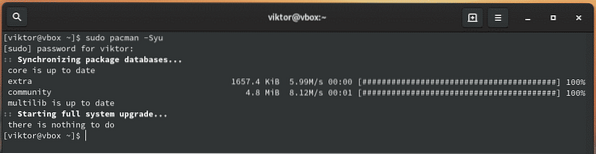
Sekarang, instal PulseAudio.
sudo pacman -S pulseaudio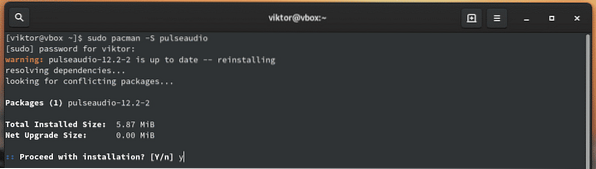
Bagian depan PulseAudio
Untuk memanfaatkan daemon PulseAudio secara maksimal, ada sejumlah front-end yang memungkinkan fungsionalitas tingkat lanjut.
CLI
Ada beberapa front-end konsol untuk PulseAudio. Lihat semua front-end konsol untuk PulseAudio.
Sebagai contoh, mari kita instal ncpamixer. Ini tersedia langsung dari AUR. Jika Anda memiliki pembantu AUR yang cocok, maka itu hanya masalah satu perintah.
yay -S ncpamixer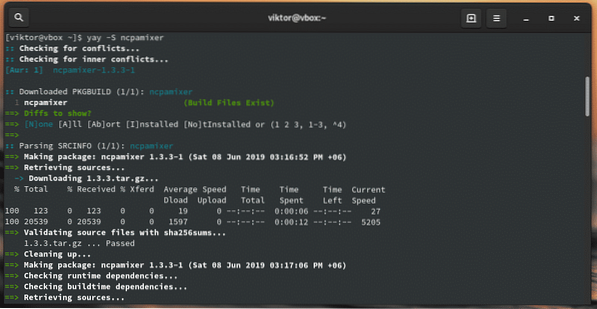
GUI
Front-end grafis PulseAudio menawarkan cara termudah untuk menavigasi fitur dan melakukan semua tugas kompleks. Ada beberapa front-end grafis PulseAudio untuk digunakan.
Untuk tutorial ini, preferensi pribadi saya adalah PulseAudio Manager. Ini adalah paket lain yang harus diambil dari AUR. Anda dapat menginstalnya secara manual atau menggunakan pembantu AUR seperti Yay.
yay -S paman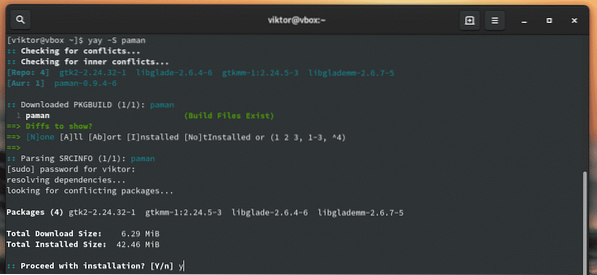
Jika Anda pengguna KDE Plasma, maka KMix adalah pilihan terbaik. Ini adalah aplikasi kontrol volume KDE yang mendukung PulseAudio.
sudo pacman -S kmix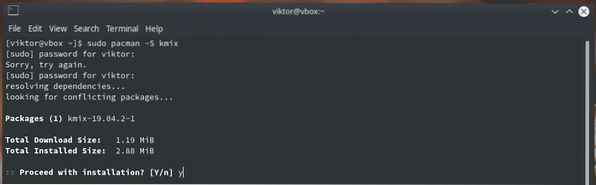
Kontrol Volume PulseAudio adalah aplikasi sederhana dengan GUI berbasis GTK. Ini tersedia langsung dari repo resmi Arch.
sudo pacman -S pavucontrol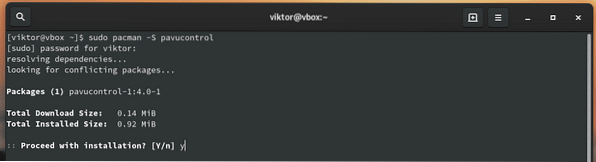
Penggunaan PulseAudio
Paman
Cari “Pengelola PulseAudio”.
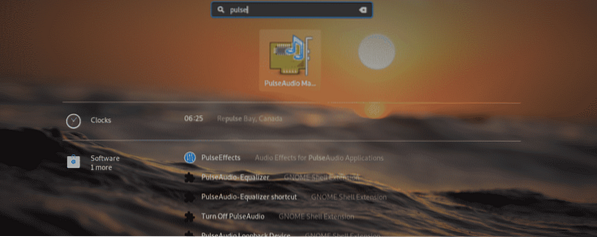
Antarmukanya cukup sederhana dengan sangat sedikit opsi yang tersedia. Alat ini menawarkan cara termudah untuk menavigasi melalui sistem audio dan memeriksa status perangkat yang berbeda.
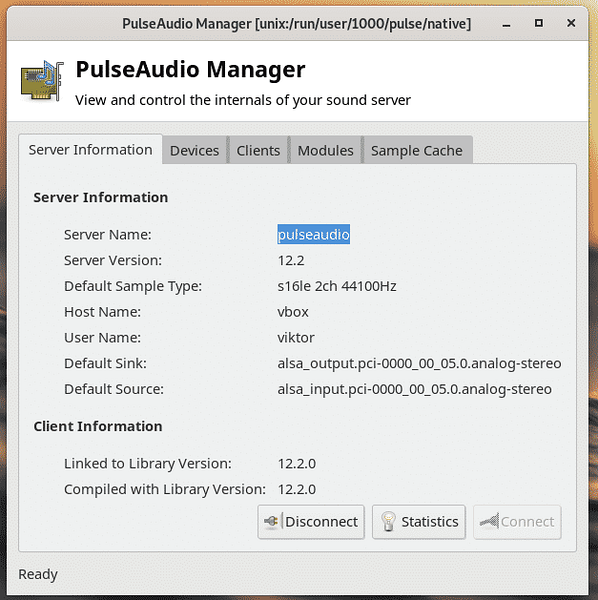
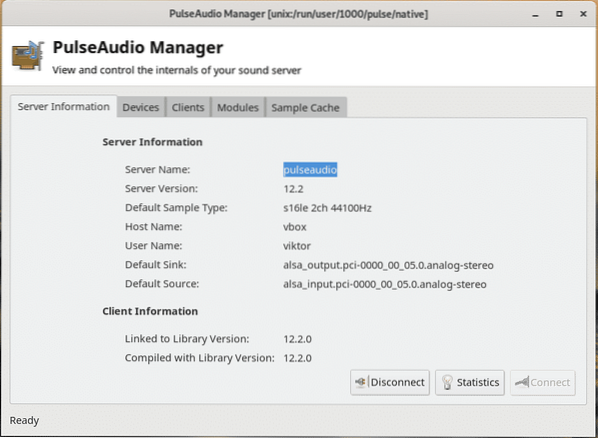
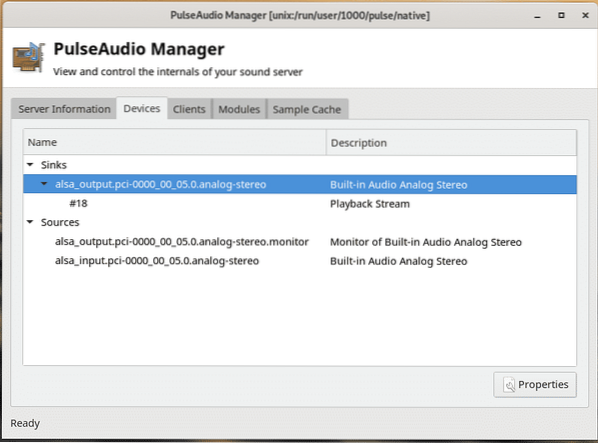
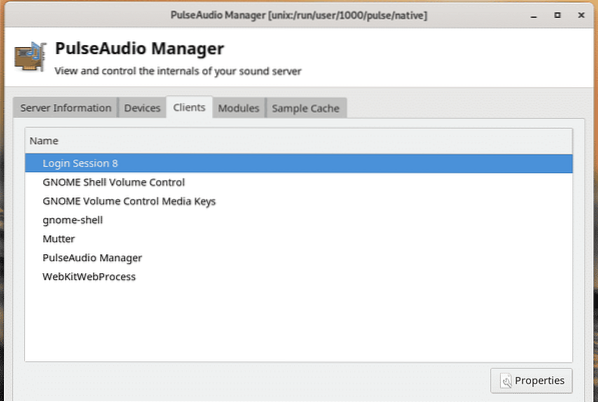
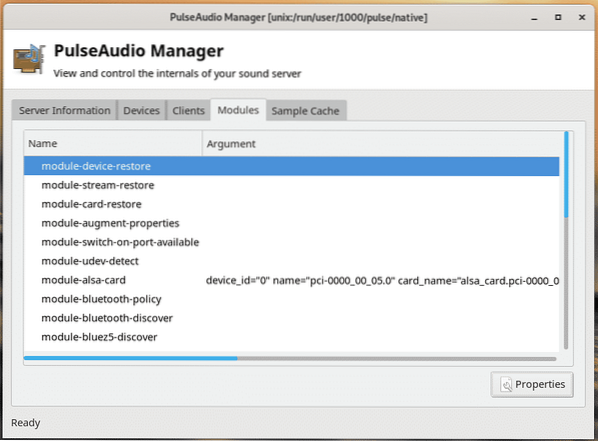
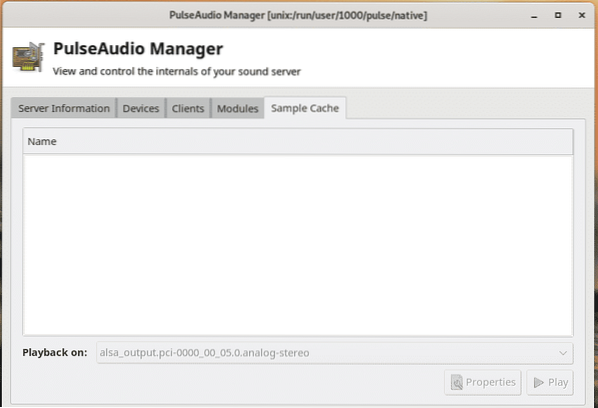
KMix
Jika Anda menggunakan desktop KDE Plasma, maka KMix menawarkan cara yang cukup sederhana untuk memanipulasi output suara.
Mulai KMix.
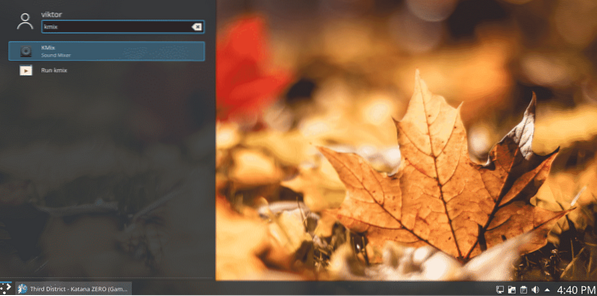
Anda akan melihat ikon speaker kecil di sudut.
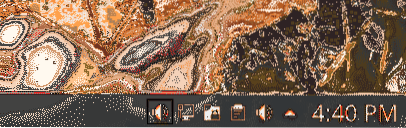
Dari dialog ini, Anda dapat langsung mengontrol volume semua suara.
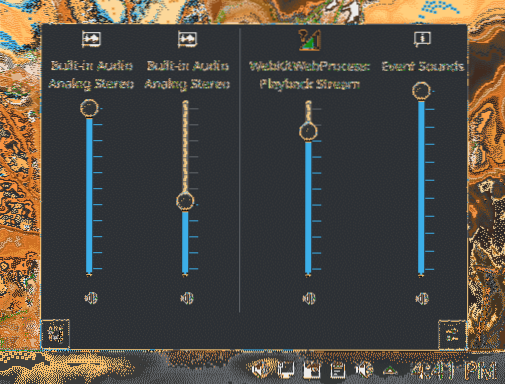
Kontrol Volume PulseAudio
Ini adalah alat terbaik untuk memanfaatkan PulseAudio. Mulai "Kontrol Volume PulseAudio".
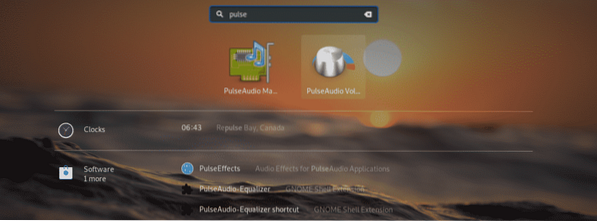
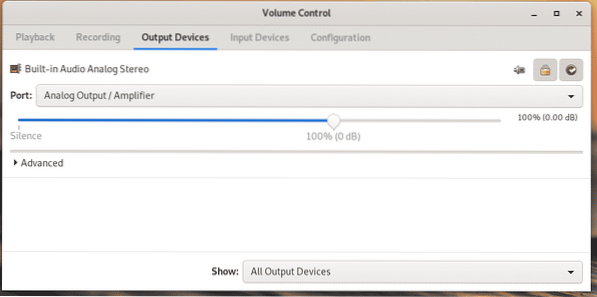
Anda dapat memeriksa pemutaran dan mengontrol volumenya.
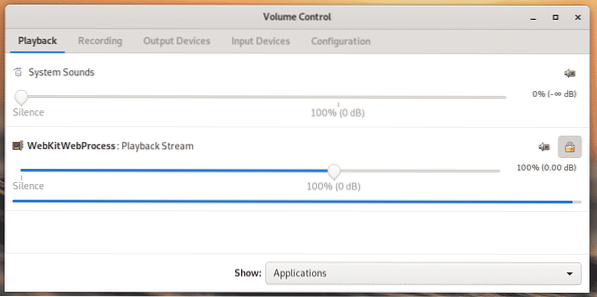
Pada tab “Rekaman”, akan ada semua aplikasi yang sedang merekam audio dari sumber apa pun (perangkat keras pemutaran dan/atau perekaman).
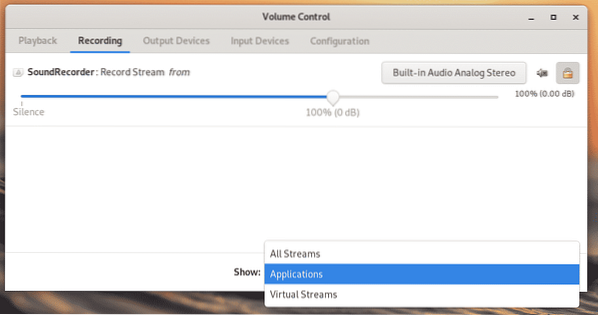
Pada tab "Perangkat Output", Anda akan melihat semua perangkat yang saat ini tersedia untuk mengeluarkan suara ke speaker yang tersedia. Ini memungkinkan konfigurasi offset latensi dan volume suara.
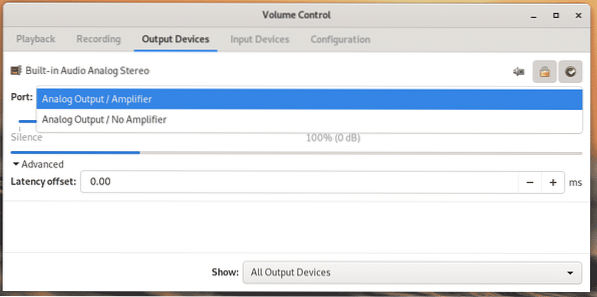
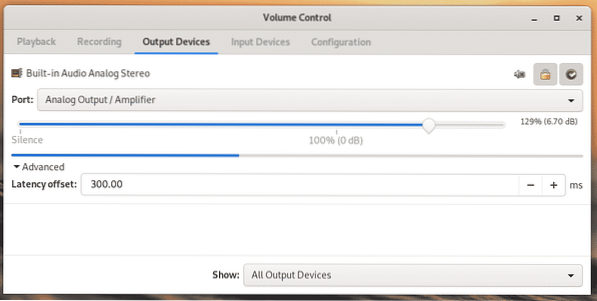
Demikian pula, "Perangkat Input" menunjukkan semua perangkat yang sedang mendengarkan audio dan menyampaikan ke sistem. Perhatikan bahwa pemutaran akan selalu dihitung sebagai salah satu sumber input suara untuk aplikasi mendengarkan apa pun.
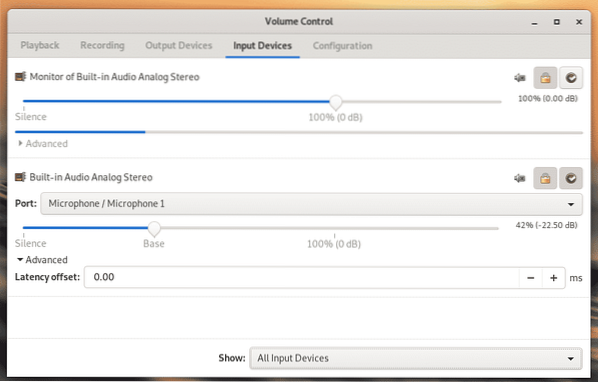
Di tab "Konfigurasi", Anda dapat memilih profil suara mana yang paling cocok untuk konfigurasi perangkat keras Anda saat ini. Tanpa profil yang tepat, output suara akan sangat terhambat. Beberapa perangkat bahkan mungkin tidak mendapatkan sinyal suara.
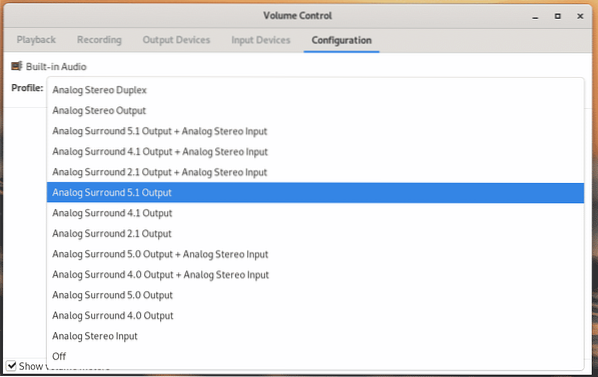
Anda juga akan melihat bahwa di tab seperti “Playback”, “Output Devices”, “Input Devices”, ada 3 tombol di samping setiap perangkat.
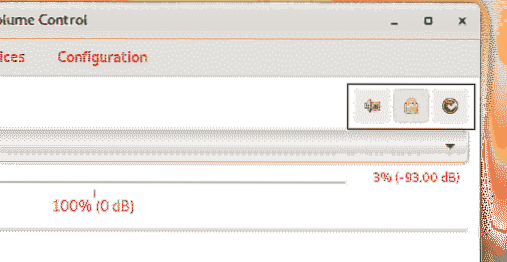
Opsi pertama adalah membisukan/membunyikan audio. Anda dapat membisukan/membunyikan perangkat audio satu per satu.
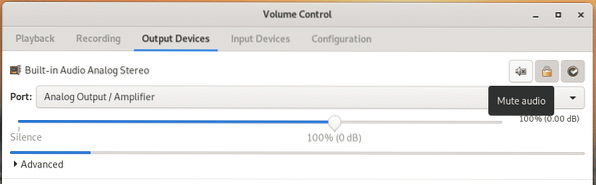
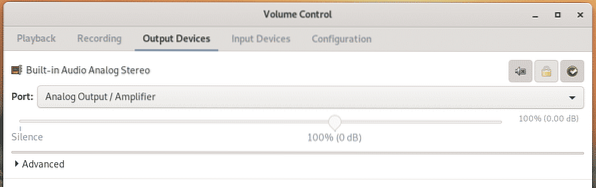
Selanjutnya, “Kunci saluran bersama-sama”. Opsi ini pada dasarnya memungkinkan Anda untuk mengontrol output audio kanan-kiri.
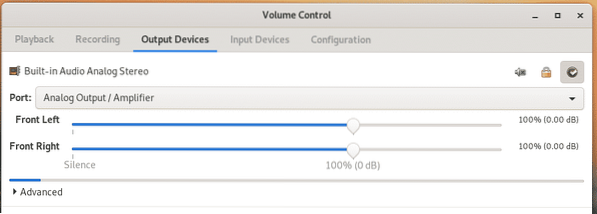
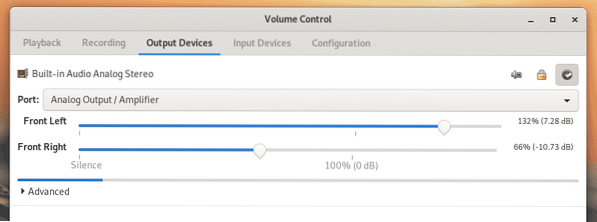
Ikon berikutnya adalah untuk mengatur sumber suara sebagai fallback.
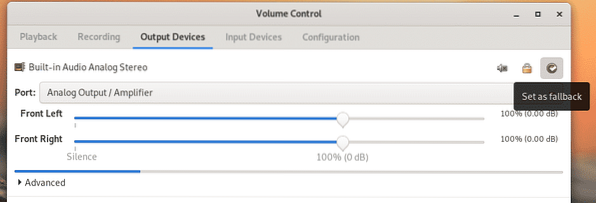
Semua fungsi ini juga tersedia di tab lain.
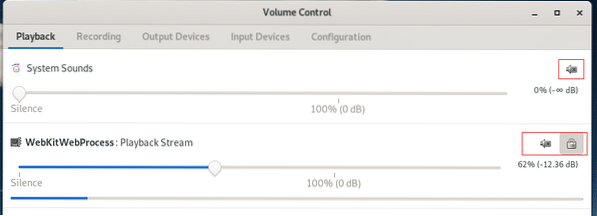
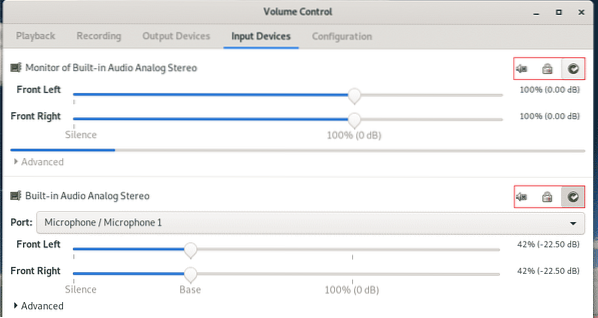
Penggunaan baris perintah PulseAudio
PulseAudio awalnya adalah daemon yang berjalan di latar belakang yang melakukan semua pekerjaan. Semua alat GUI ini adalah cara yang lebih mudah untuk berkomunikasi dan mengonfigurasi perilaku PulseAudio. Jika Anda membutuhkan penggunaan baris perintah, ada sejumlah front-end konsol yang tersedia.
Pacmd
Ini adalah konsol default untuk berkomunikasi dengan server PulseAudio.
pacmd
Di dalam konsol, ketik "bantuan" untuk semua opsi yang tersedia.
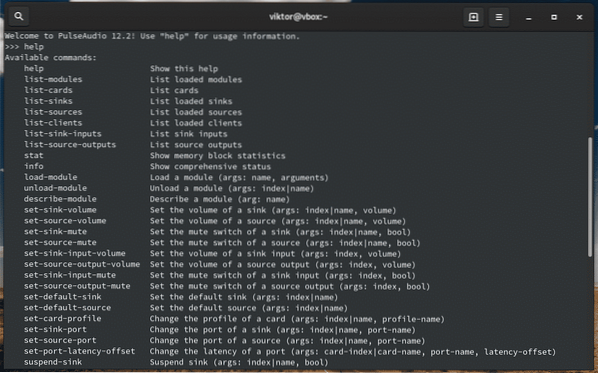
"info" akan memberikan daftar informasi lengkap tentang semua penggunaan memori, modul, dan lainnya.
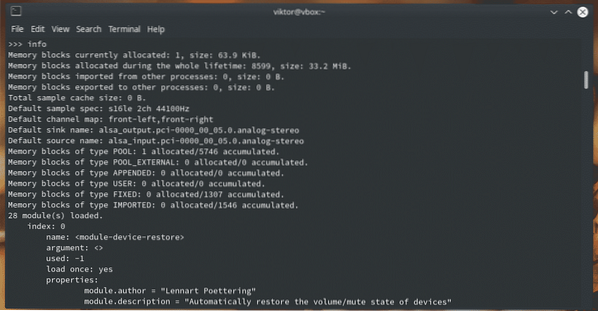
"daftar-sumber" akan mencantumkan semua sumber audio yang tersedia.
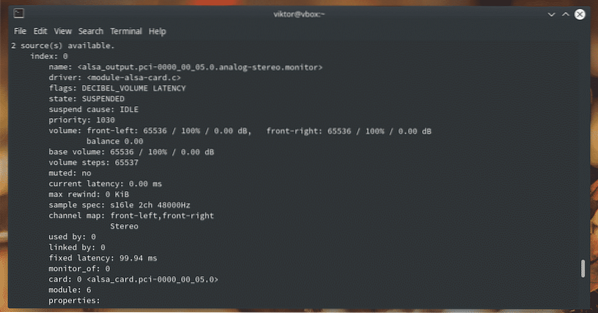
Demikian pula, "daftar-kartu" akan mencantumkan semua kartu suara.
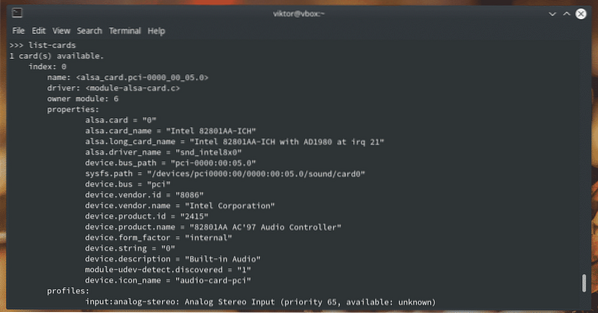
Untuk semua opsi dan tutorial yang tersedia, lihat halaman manual pacmd.
pria pacm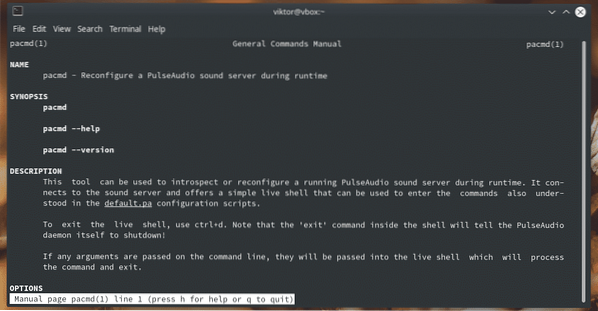
pakta
Ini adalah bagian dari pacmd dan hanya mengemas perintah yang paling sering Anda butuhkan.
bantuan pactl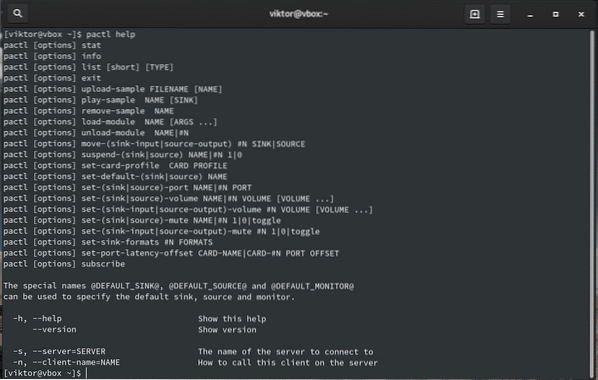
Seperti yang Anda lihat, semua perintah langsung tersedia dari pacmd.
File konfigurasi PulseAudio
PulseAudio menggunakan beberapa file konfigurasi untuk segala macam tujuan. Dengan memanipulasi file konfigurasi, Anda dapat mengubah perilaku suara secara permanen di sistem Anda. Ada 2 direktori yang digunakan PulseAudio untuk konfigurasi.
~/.konfigurasi/pulsa/etc/pulse
Yang pertama adalah konfigurasi untuk pengguna saat ini sedangkan yang kedua adalah untuk pengaturan konfigurasi seluruh sistem. Disarankan untuk menyalin file seluruh sistem ke direktori pengguna dan mengeditnya sesuai kebutuhan. Namun, jika file konfigurasi yang ditentukan pengguna dan “/etc/Pulse” tidak sinkron, PulseAudio mungkin tidak akan mulai.
default.pa
“default.pa” adalah skrip startup untuk PulseAudio.
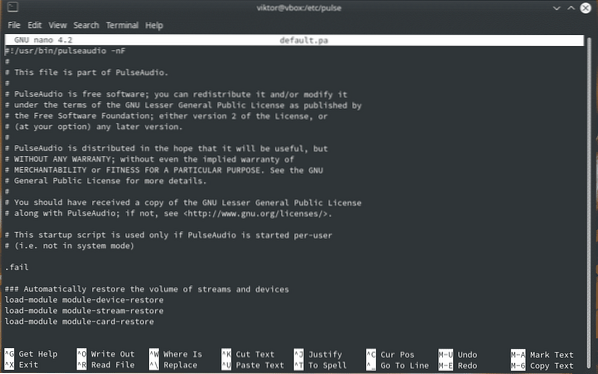
sistem.pa
Skrip ini hanya digunakan ketika PulseAudio dimulai dalam mode sistem.
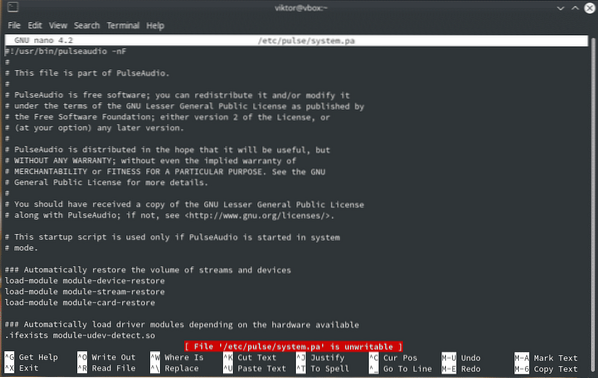
daemon.konf
File konfigurasi ini untuk mengubah perilaku daemon PulseAudio.
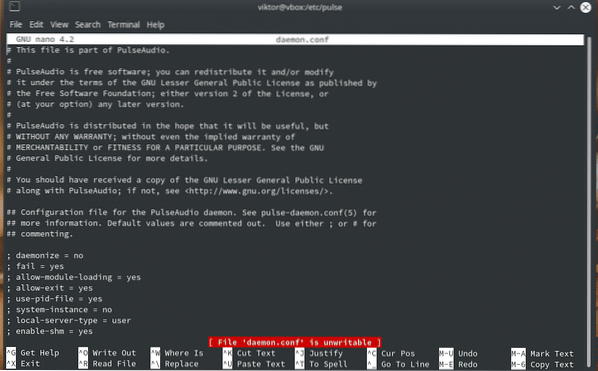
klien.konf
Yang ini untuk mengonfigurasi klien PulseAudio.
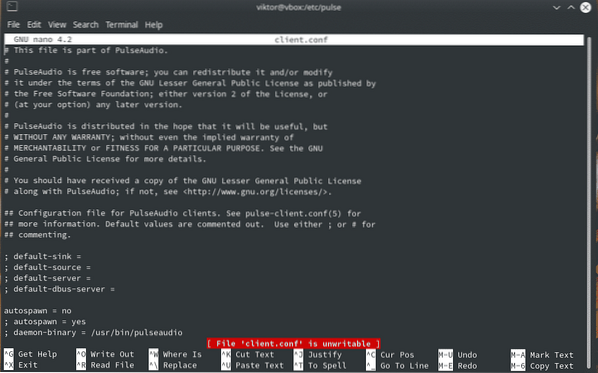
Bonus: memulai ulang PulseAudio
Ini adalah trik yang cukup berguna untuk diingat. Terkadang, PulseAudio mungkin berperilaku tidak terduga. Anda dapat me-restart daemon tanpa me-reboot seluruh sistem.
Jalankan perintah berikut untuk mematikan semua proses yang terkait dengan PulseAudio.
pulseaudio -kSekarang, mulai daemon lagi.
pulseaudio -D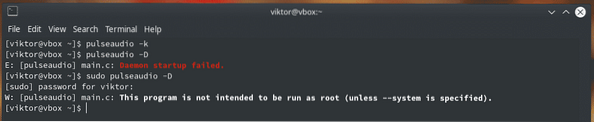
Pikiran terakhir
PulseAudio adalah salah satu alat paling kuat untuk mengendalikan ekosistem audio. Gunakan PulseAudio untuk menghidupkan pengalaman audio Anda sejauh jiwa Anda!
Bersulang!
 Phenquestions
Phenquestions


